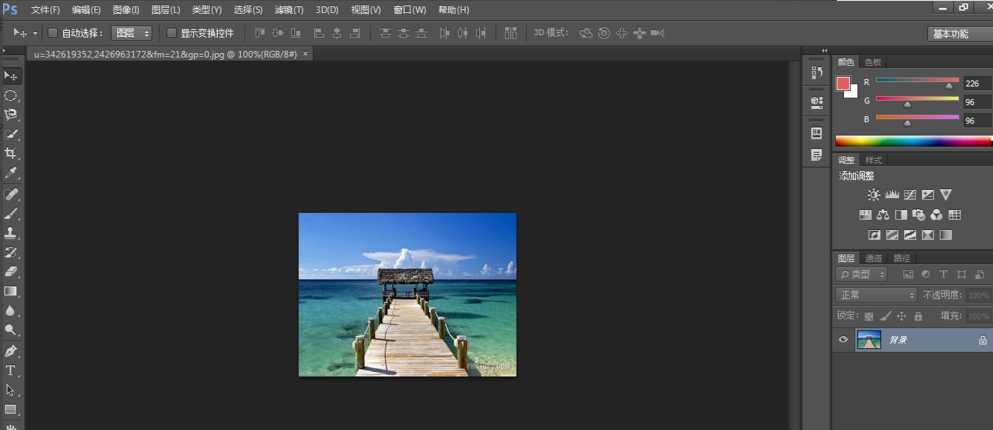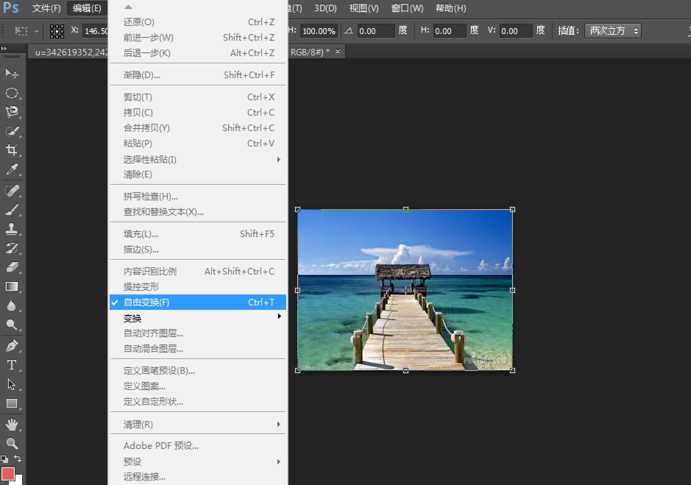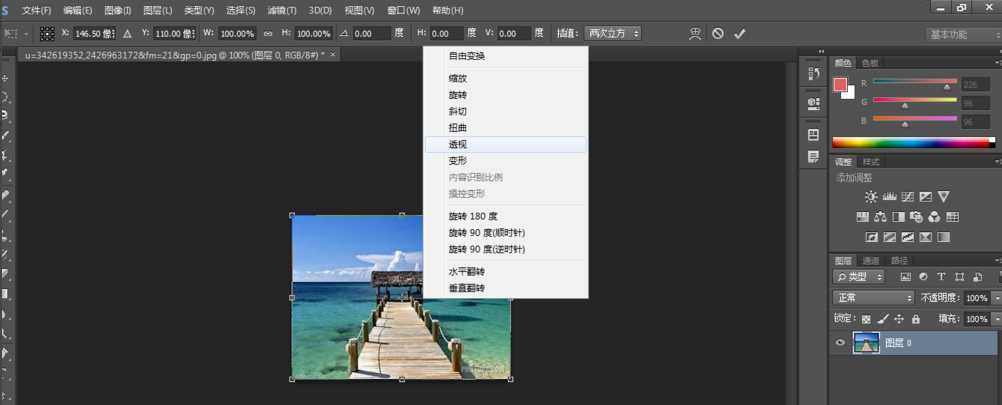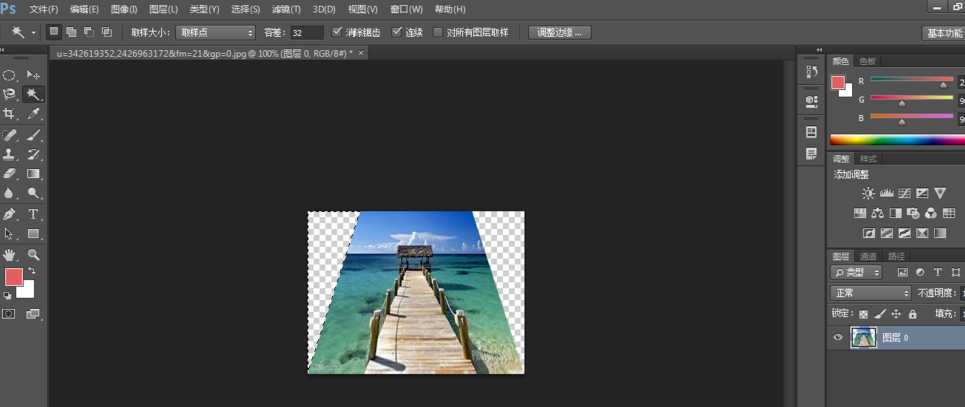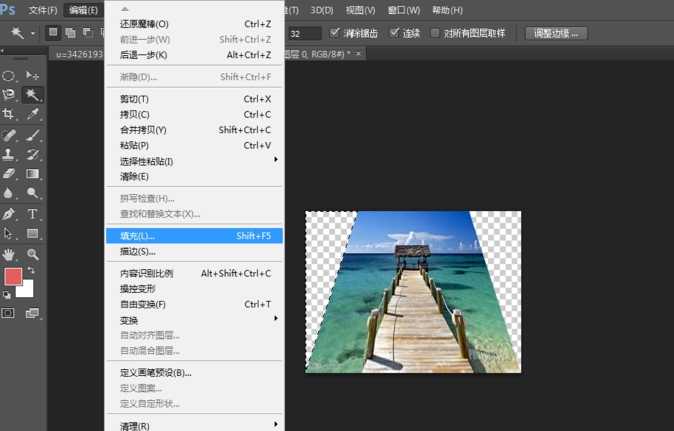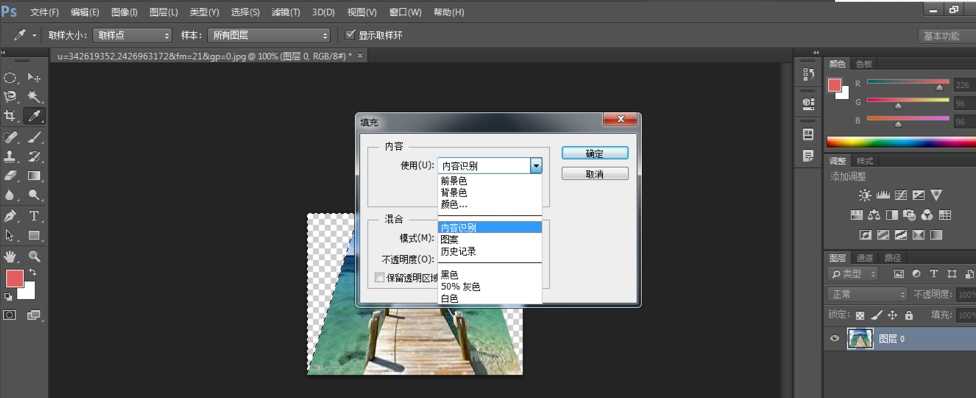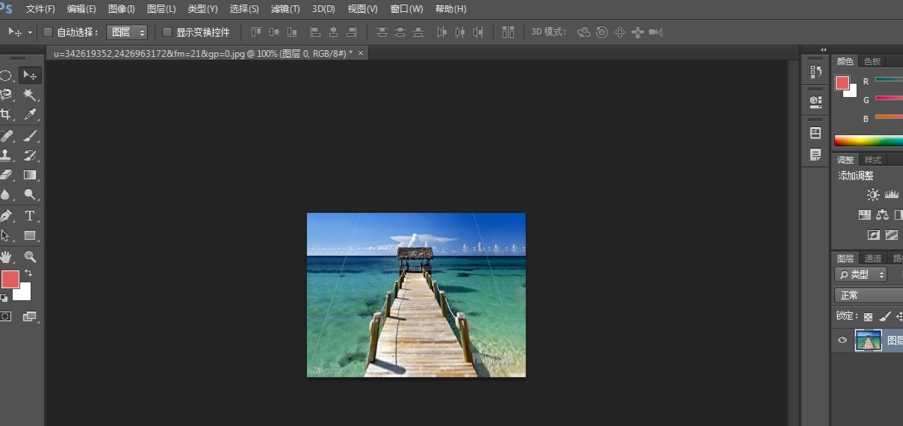怎么用PS制作改变照片视觉效果?这篇文章主要为大家详细讲解用PS制作改变照片视觉效果的教程,下面就和小编一起动手操作吧。
- 软件名称:
- Photoshop CS6 13.0 官方版 中文绿色免费版 (PSCS6中文绿色版)
- 软件大小:
- 160MB
- 更新时间:
- 2014-05-15立即下载
用PS制作改变照片视觉效果的教程:
1.执行"文件-打开”命令,或者按Ctrl+O,打开文件。
2.按下CTRL+T,显示自由变换。
3.在控制框中点击鼠标右键,弹出快捷键菜单,选中“透视”选项,在图像中拖动控制点调整视觉效果。
4.按下ENTER确认变换,单击魔棒工具,在调整后的透明区域连续单击创建选区。
5.执行“编辑-填充”命令或按下SHIFT+F5,打开“填充”对话框。
6.设置“使用”为"内容识别",完成后单击“确定",此时软件自动填充相应匹配的效果,的到改变的视觉效果。
以上就是小编给大家带来的怎么用PS制作改变照片视觉效果的教程,更多精彩内容请关注网站。
华山资源网 Design By www.eoogi.com
广告合作:本站广告合作请联系QQ:858582 申请时备注:广告合作(否则不回)
免责声明:本站资源来自互联网收集,仅供用于学习和交流,请遵循相关法律法规,本站一切资源不代表本站立场,如有侵权、后门、不妥请联系本站删除!
免责声明:本站资源来自互联网收集,仅供用于学习和交流,请遵循相关法律法规,本站一切资源不代表本站立场,如有侵权、后门、不妥请联系本站删除!
华山资源网 Design By www.eoogi.com
暂无评论...
更新日志
2025年01月22日
2025年01月22日
- 小骆驼-《草原狼2(蓝光CD)》[原抓WAV+CUE]
- 群星《欢迎来到我身边 电影原声专辑》[320K/MP3][105.02MB]
- 群星《欢迎来到我身边 电影原声专辑》[FLAC/分轨][480.9MB]
- 雷婷《梦里蓝天HQⅡ》 2023头版限量编号低速原抓[WAV+CUE][463M]
- 群星《2024好听新歌42》AI调整音效【WAV分轨】
- 王思雨-《思念陪着鸿雁飞》WAV
- 王思雨《喜马拉雅HQ》头版限量编号[WAV+CUE]
- 李健《无时无刻》[WAV+CUE][590M]
- 陈奕迅《酝酿》[WAV分轨][502M]
- 卓依婷《化蝶》2CD[WAV+CUE][1.1G]
- 群星《吉他王(黑胶CD)》[WAV+CUE]
- 齐秦《穿乐(穿越)》[WAV+CUE]
- 发烧珍品《数位CD音响测试-动向效果(九)》【WAV+CUE】
- 邝美云《邝美云精装歌集》[DSF][1.6G]
- 吕方《爱一回伤一回》[WAV+CUE][454M]